Содержание:
В настоящее время, редакторы растровой графики применяются среди рядовых пользователей куда чаще, нежели векторные. И этому есть простое логическое объяснение. Просто вспомните, когда вы в последний раз обрабатывали фото, чтобы выложить их в соц.сеть? А когда создавали, например, макет сайта? То-то же.
Как и в случае с другими программами, для векторных редакторов работает правило: хочешь что-то хорошее – плати. Однако, есть и исключения из правил. Например, Inkscape.
Добавление фигур и примитивов
Как и положено, в программе есть множество инструментов для построения фигур. Это простые произвольные линии, кривые Безье и прямые, прямо- и многоугольники (причем, можно задавать количество углов, отношение радиусов и закругление). Наверняка вам также понадобится линейка, с помощью которой можно посмотреть расстояние и углы между необходимыми объектами. Разумеется, тут есть и такие необходимые вещи, как выделение и ластик.
Хотелось бы отметить, что новичкам будет немного легче освоить Inkscape благодаря подсказкам, которые меняются при выборе того или инструмента.
Редактирование контуров
Контур – одно из основных понятий векторной графики. Поэтому разработчики программы добавили для работы с ними отдельное меню, в недрах которого вы найдете много полезного. Все варианты взаимодействия вы можете посмотреть на скриншоте выше, а мы рассмотрим применение одного из них.
Давайте представим, что вам нужно нарисовать волшебную палочку феи. Вы отдельно создаете трапецию и звезду, затем располагаете их так, чтобы контуры пересекались, и выбираете в меню «сумма». В итоге вы получите единую фигуру, построение которой из линий было бы куда сложнее. И таких примеров можно привести очень и очень много.
Векторизация растровых изображений
Внимательные читатели наверняка заметили этот пункт в меню. Что ж, действительно, Inkscape умеет преобразовывать растровые изображения в векторные. В процессе можно настроить режим определения краев, убрать пятна, сгладить углы и оптимизировать контуры. Разумеется, итоговый результат сильно зависит от исходника, но лично меня результат удовлетворял во всех случаях.
Редактирование созданных объектов
Уже созданные объекты тоже нужно редактировать. И тут помимо стандартных «отразить» и «поворот», есть такие интересные функции, как объединение элементов в группы, а также несколько вариантов расстановки и выравнивания. Эти инструменты будут крайне полезны, например, при создании пользовательского интерфейса, где все элементы должны иметь одинаковые размеры, положение и интервалы между собой.
Работа со слоями
Если сравнить с редакторами растровых изображений, настроек тут кот наплакал. Тем не менее, применительно к векторам этого более чем достаточно. Слои можно добавлять, копировать имеющиеся, а также перемещать вверх/вниз. Интересной особенностью является возможность перенести выделение на уровень выше или ниже. Также радует, что для каждого действия есть горячая клавиша, вспомнить которую можно просто открыв меню.
Работа с текстом
Почти при любой работе в Inkscape вам понадобится текст. И, надо сказать, в этой программе созданы все условия для работы с ним. Помимо само собой разумеющихся шрифтов, размера, и интервалов есть такая интересная возможность, как привязка текста к контуру. Это значит, что вы можете создать произвольный контур, отдельно написать текст, а затем совместить их нажатием одной-единственной кнопки. Разумеется, текст, как и другие элементы, можно растягивать, сжимать или перемещать.
Фильтры
Конечно, это не те фильтры, которые вы привыкли видеть в Инстаграмме, однако, они тоже очень интересны. Можно, к примеру, добавить на ваш объект определенную фактуру, создать эффект 3D, добавить свет и тень. Да что я вам рассказываю, вы и сами можете подивиться многообразию на скриншоте.
Достоинства
• Широкие возможности
• Бесплатность
• Наличие плагинов
• Наличие подсказок
Недостатки
• Некоторая медлительность работы
Заключение
Исходя из всего вышесказанного, Inkscape прекрасно подойдет не только новичкам в векторной графике, но и профессионалам, которые не хотят отдавать деньги за платные продукты конкурентов.
Скачать Inkscape бесплатно
Загрузить последнюю версию с официального сайта
 lumpics.ru
lumpics.ru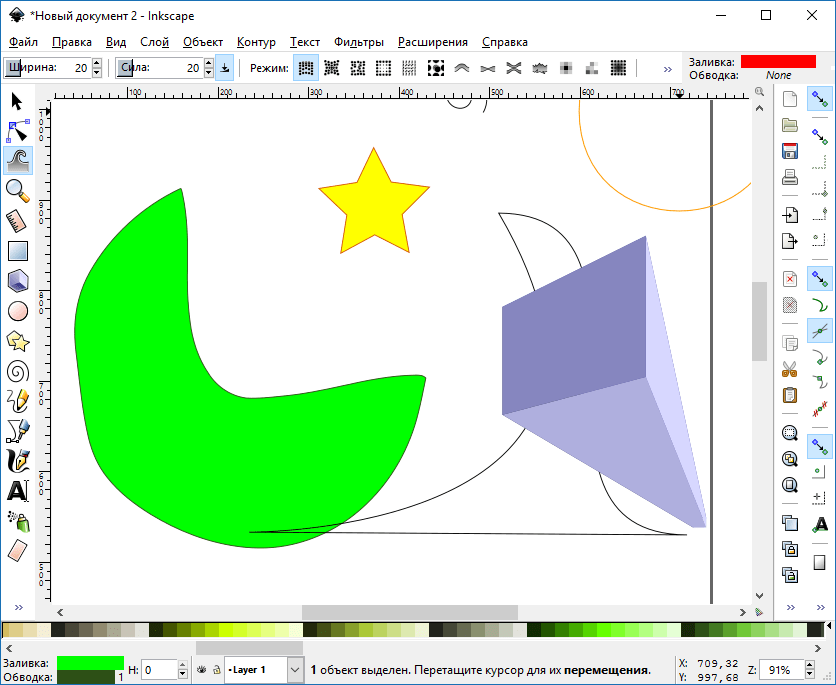

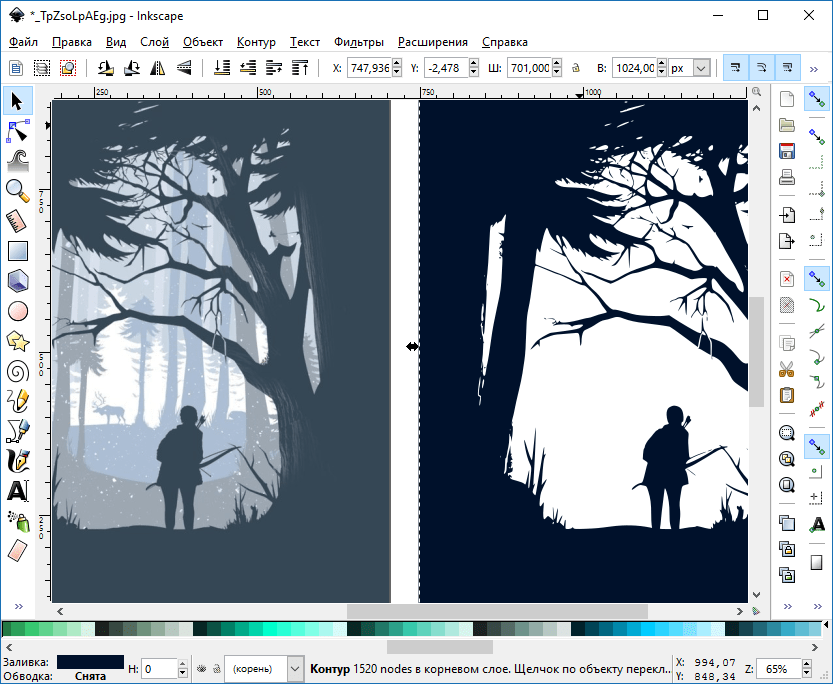
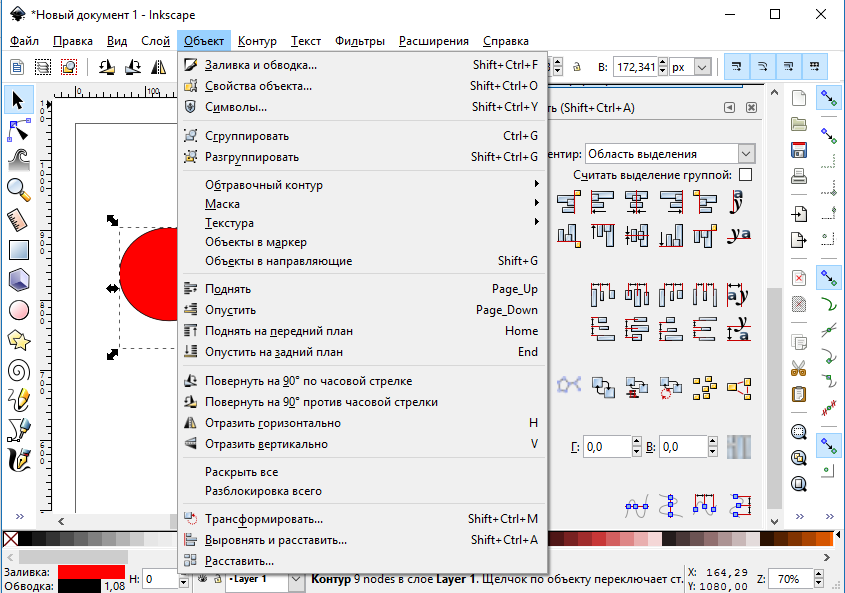
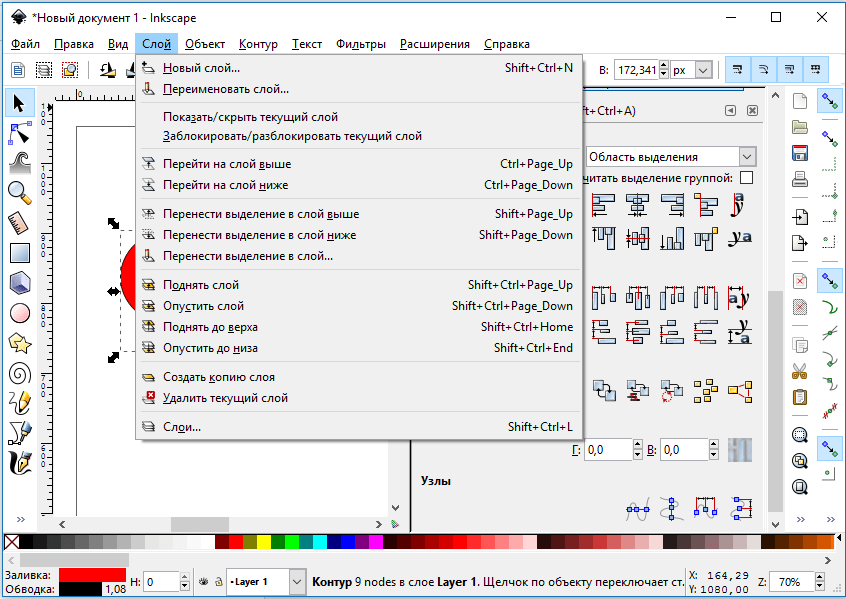
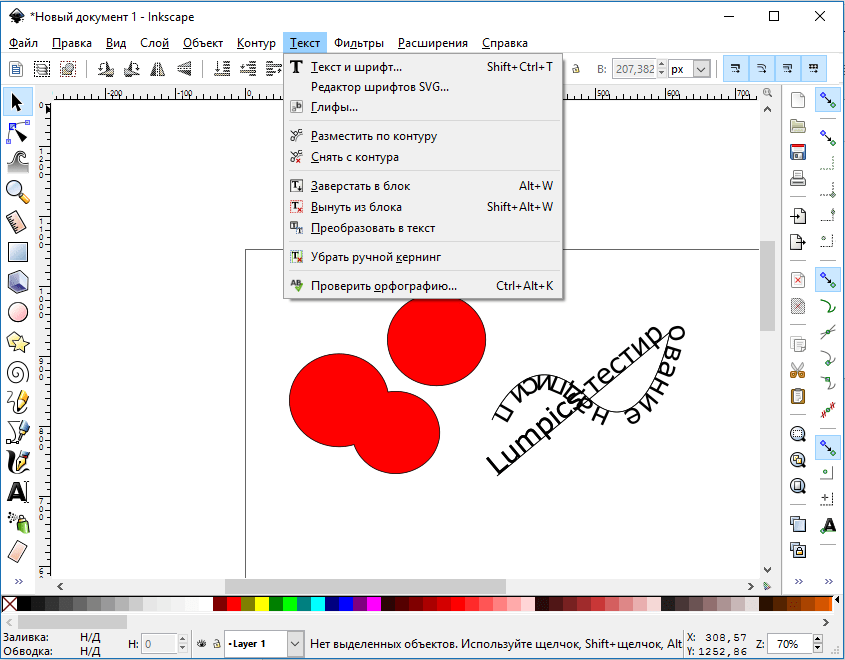
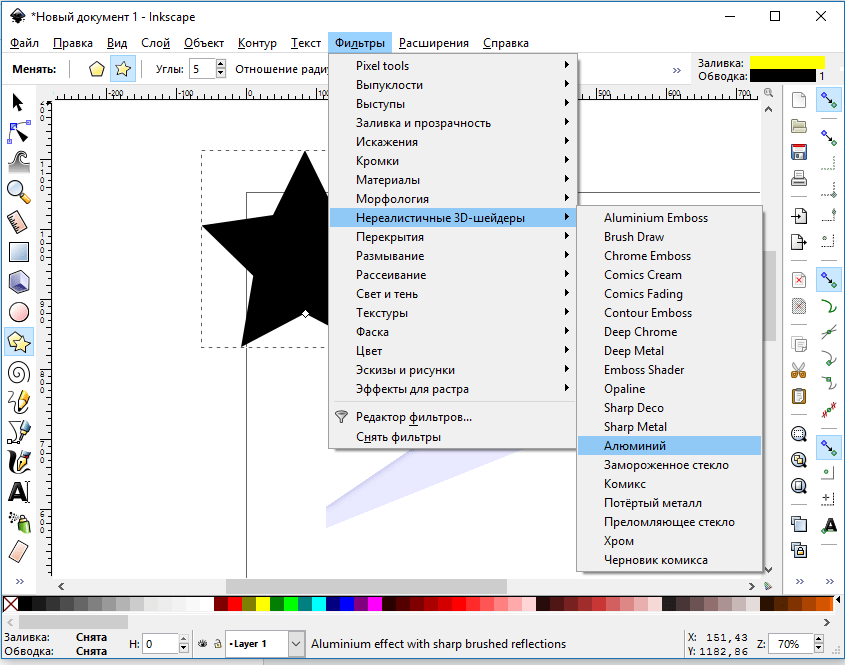




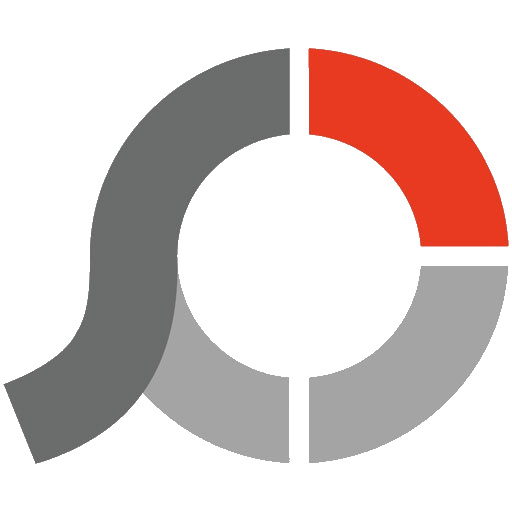
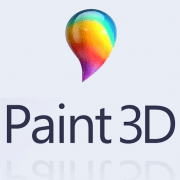
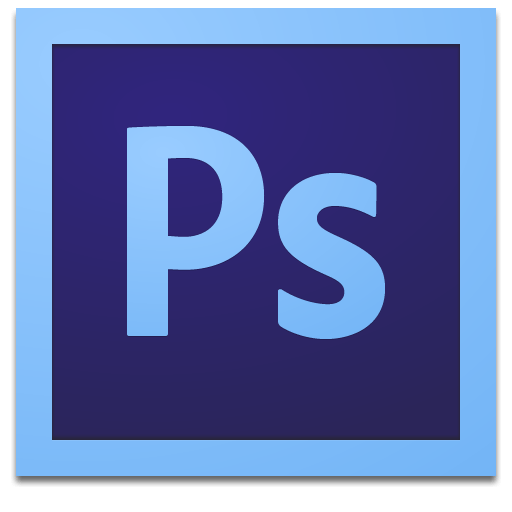


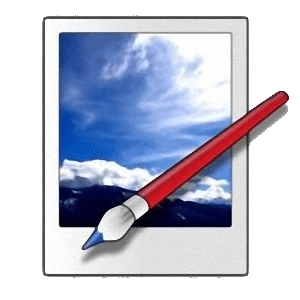

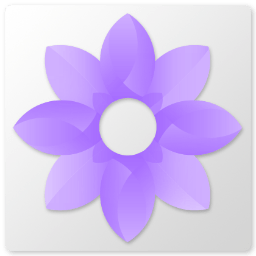
Подскажите пожалуйста — является ли данный продукт отечественным?
Максим, здравствуйте. Нет, данный продукт не является отечественным.